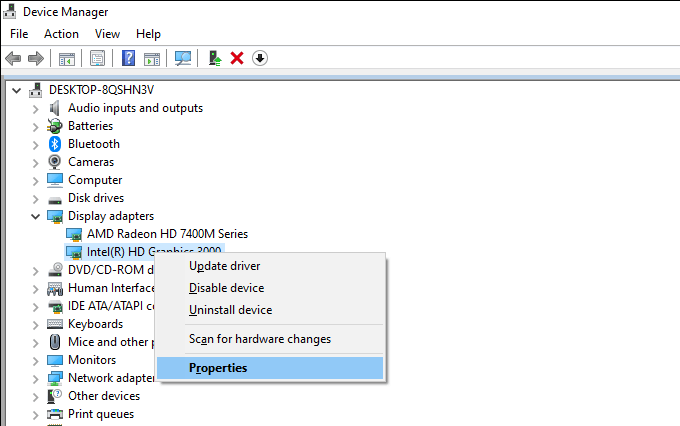「dxgmms2.sys」ブルースクリーンオブデス(BSOD)エラー は、Windows 10のDirectXグラフィックスMMSシステムファイルが、古い、バグのある、または壊れたグラフィックスカードドライバーが原因でクラッシュした場合に発生します。ただし、まれに、一般的なファイルの破損やメモリ関連の障害も問題の原因となることがあります。
Windows 10 PCでゲームをプレイしたり、ビデオをストリーミングしたりしているときに、「dxgmms2.sys」BSODエラーが繰り返し発生する場合は、以下のトラブルシューティング方法のリストは、それを修正するのに役立ちます。

グラフィックカードドライバーの更新
ほとんどの場合、「dxgmms2.sys」BSODは古いビデオドライバーに由来するため、更新して開始することをお勧めします。 NVIDIA 、AMD 、4などのグラフィックカードメーカーのWebサイトで簡単に検索すると、ドライバーの最新のコピーを入手できます。 >。
グラフィックカードの特定のメーカーとモデルがわからないとします。その場合、NVIDIAスマートスキャン 、AMDドライバー自動検出 、インテルドライバー&サポートアシスタント などの自動検出ツールを使用してドライバーを自動的にダウンロードできます。 専用のドライバーアップデータツールを使用する でそれを支援することもできます。
Windows10を更新する
Windows 10のバージョンが古いと、「dxgmms2.sys」BSODが発生する可能性があります。 。コンピューターでオペレーティングシステムの更新のインストールを延期する を繰り返した場合は、すぐに適用する必要があります。これにより、既知のバグや問題が解消されると同時に、廃止されたDirectXコンポーネントが更新されます。
1。 開始メニューを開き、設定を選択します。
In_content_1 all:[300x250] / dfp:[640x360]- ->2。 更新とセキュリティを選択します。
3。 更新を確認を選択します。
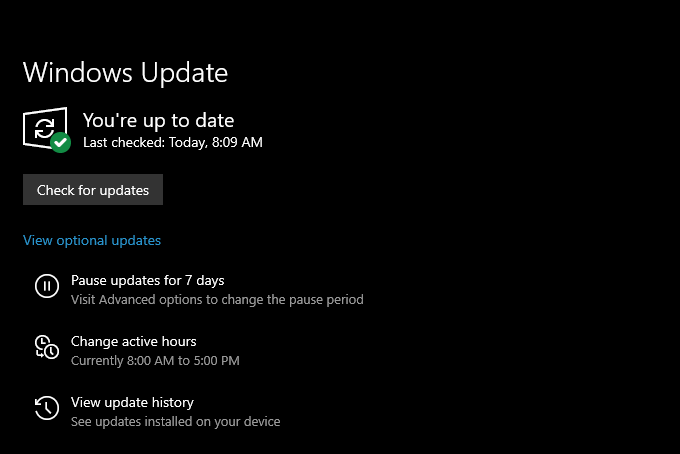
WindowsUpdateが検出したとします保留中の更新がある場合は、[ダウンロードしてインストール]を選択してインストールします。
グラフィックカードドライバーのロールバック
「dxgmms2.sys」エラーが発生し始めた場合は、 Windows 10でグラフィックスドライバーを更新した後、それらをロールバックする必要があります。
1。 Windows+ Xを押して、デバイスマネージャというラベルの付いたオプションを選択します。
2。 ディスプレイアダプタを展開します。
3。ディスプレイアダプタを右クリックして、プロパティを選択します。